Recupero dati da hard disk per Windows e Mac [Guida completa]
Un disco rigido è un dispositivo di archiviazione dati utilizzato nei computer e in altri dispositivi elettronici. Tuttavia, a volte può guastarsi, causando la perdita di dati. Molte persone si sentono ansiose e frustrate quando scoprono di aver perso i propri dati. Ma non preoccuparti, questo articolo è qui per aiutarti. recuperare i dati dai dischi rigidi.
CONTENUTO DELLA PAGINA:
Parte 1. Possibili cause di perdita di dati dal disco rigido
La perdita di dati dal disco rigido può verificarsi per vari motivi, da semplici errori dell'utente a complessi guasti hardware. Nella maggior parte dei casi, queste cause possono essere classificate principalmente in due tipologie: problemi logici e danni fisici.
Un disco rigido può danneggiarsi a causa di problemi logici che coinvolgono software e problemi di sistema. Le cause più comuni sono:
Errore del sistema operativo: Windows o un altro sistema operativo non si avvia a causa di file di sistema danneggiati. Il problema del sistema operativo potrebbe compromettere l'accesso alle partizioni o ai dati utente.
Attacco Virus: Alcuni virus possono eliminare, crittografare o corrompere i file.
Corruzione del file system: Tale danneggiamento può verificarsi a causa di crash, improvvise interruzioni di corrente, arresti anomali o espulsione non sicura. Ciò può rendere interi volumi illeggibili.
I danni fisici possono essere dovuti a errori umani, danni naturali o ambientali. Possono causare perdite di dati irreversibili. Le cause più comuni sono:
Manipolazione impropria: Rimuovi unità USB o esterne senza espellerle in modo sicuro. Forza arresti o riavvii.
Surriscaldamento: Quando si eseguono troppe attività contemporaneamente, il computer potrebbe surriscaldarsi. Il calore continuo può degradare i componenti nel tempo.
Fluttuazioni di potenza: Sovratensioni o interruzioni di corrente possono danneggiare istantaneamente i componenti interni e i dati.
Prestate attenzione a queste possibili cause per evitare la perdita di dati dal vostro disco rigido.
Parte 2. Recuperare i dati del disco rigido con il software
Questa parte ti mostrerà due software utilizzati per il recupero del disco rigido. Utilizzando un software, puoi ottenere un ripristino automatico con pochi clic.
Il miglior software di recupero del disco rigido
Apeaksoft Data Recovery è il miglior software per il recupero del disco rigido. Questo software può eseguire una scansione approfondita del tuo PC/Mac/dispositivo e recuperare facilmente oltre 200 formati di file, inclusi quelli rari. Può anche recuperare i file persi in qualsiasi situazione. Supporta sia Windows che Mac. Di seguito la guida dettagliata.
Passo 1. Scarica e installa il software. Avvialo.
Download sicuro
Download sicuro
Passo 2. Nell'interfaccia principale, sono elencati tutti i dischi rigidi del computer. Scegli quello che desideri ripristinare. Quindi, fai clic su Avvio scansione.

Passo 3. Il software inizierà la scansione del computer. Dopo la prima scansione, eseguirà automaticamente una scansione approfondita. Si prega di attendere pazientemente.

Passo 4. Sulla barra di sinistra vengono visualizzati tutti i dati. Puoi anche trovare e selezionare il tipo di file desiderato cliccando sull'icona blu. Elenco dei tipi.

Passo 5. Dopo aver deciso i file di dati che desideri recuperare, fai clic su Recuperare in basso a destra della pagina.
Passo 6. Nella finestra pop-up, seleziona il percorso di salvataggio. Una volta completato il recupero, il software ti presenterà automaticamente i dati recuperati.

Recupero del disco rigido con Disk Drill
Disk Drill è un software di recupero dati intuitivo. Utilizzare Disk Drill per recuperare dati da un disco rigido può anche essere un'ottima soluzione fai da te, soprattutto se l'unità è danneggiata logicamente (ad esempio, file cancellati, partizioni perse o formattazione accidentale). Supporta il recupero di documenti, foto, email, video e altro ancora.
Tuttavia, come tutti gli strumenti di recupero basati su software, Disk Drill ha i suoi limiti. Ad esempio, non funziona su unità fisicamente danneggiate. La scansione approfondita di unità di grandi dimensioni può richiedere ore. Inoltre, è necessario pagare per ottenere un recupero completo.
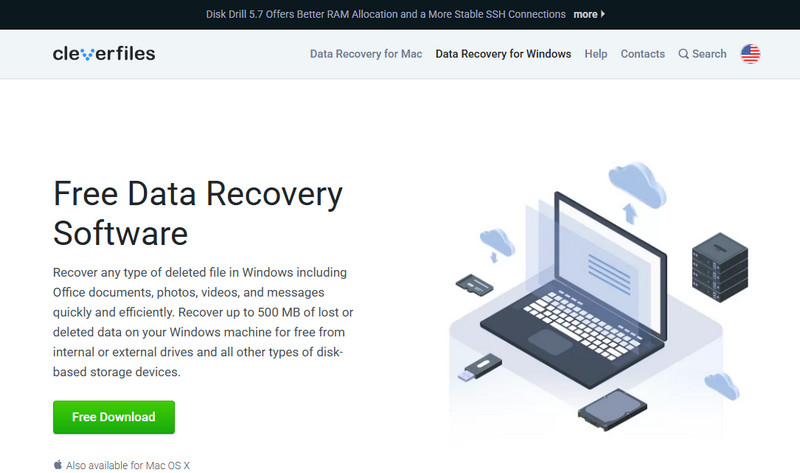
Parte 3. Servizio di recupero dati da disco rigido
Un servizio di recupero dati da disco rigido è un servizio specializzato che aiuta a recuperare dati persi, cancellati o danneggiati da unità a stato solido (SSD) e dischi rigidi (HDD), soprattutto quando i metodi fai da te falliscono o l'unità è fisicamente danneggiata.
ACE Recupero Dati
ACE Data Recovery è un'azienda di recupero dati professionale con oltre 30 anni di esperienza nel settore. È specializzata nel recupero di dati da diversi dispositivi di archiviazione, tra cui unità flash, dischi rigidi (HDD/SSD), array RAID, schede di memoria e persino dispositivi mobili.
- Alto tasso di successo
- Ampia esperienza
- Prezzi trasparenti
- Sicuro e riservato
- Più costoso delle soluzioni software fai da te
- Uffici fisici limitati
- Il recupero potrebbe richiedere molto tempo
- Non puoi conoscere il prezzo prima di inviare il tuo dispositivo per una diagnosi
Secure Data Recovery
Secure Data Recovery è un'azienda di recupero dati professionale consolidata specializzata nel recupero di dati da dischi rigidi, SSD, array RAID, Unità USB, dispositivi mobili e altri supporti di memorizzazione digitale. È adatto anche per il recupero dati dal disco rigido.
- Preventivo e valutazione gratuiti
- Alto tasso di successo
- Capacità di recupero avanzate
- Costo alto
- Potrebbe essere necessario attendere a lungo
- Non è possibile ottenere un'anteprima del file prima del pagamento
Parte 4. Ripristino manuale dell'HDD
Nelle sezioni precedenti, abbiamo illustrato come recuperare automaticamente i dati del disco rigido. Puoi anche richiedere un servizio di recupero dati professionale. In questa parte, ti mostreremo i metodi per il recupero manuale dei dati del disco rigido. Che tu utilizzi Windows o Mac, qui puoi trovare le soluzioni più adatte.
Ripristino manuale dell'HDD per Windows
Tutti i computer Windows hanno un'utilità chiamata CHKDSK (abbreviazione di Check Disk). Si tratta di un'utilità da riga di comando di Windows che analizza e ripara errori del file system e sezioni danneggiate su dischi rigidi o altri dispositivi di archiviazione. Nei paragrafi seguenti, vi mostreremo in dettaglio come recuperare i dati del disco rigido.
Passo 1. Nella casella di ricerca di Windows, digitare CMDFai clic destro su di esso. Quindi, seleziona Esegui come amministratore.
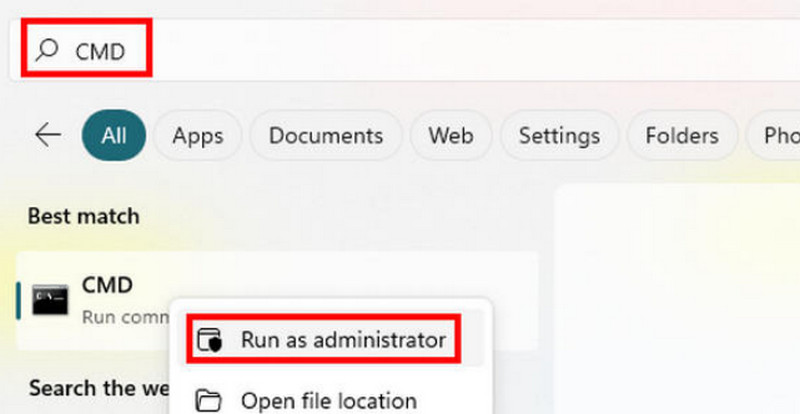
Passo 2. Tipo chkdske quindi premere entra per analizzare cosa non funziona nel tuo disco rigido.
Passo 3. Tipo chkdsk C: / r / x Per riparare l'unità danneggiata (C è il nome del disco rigido da cui si desidera recuperare i dati). Se si desidera ripristinare altri HDD, digitare la lettera corrispondente.
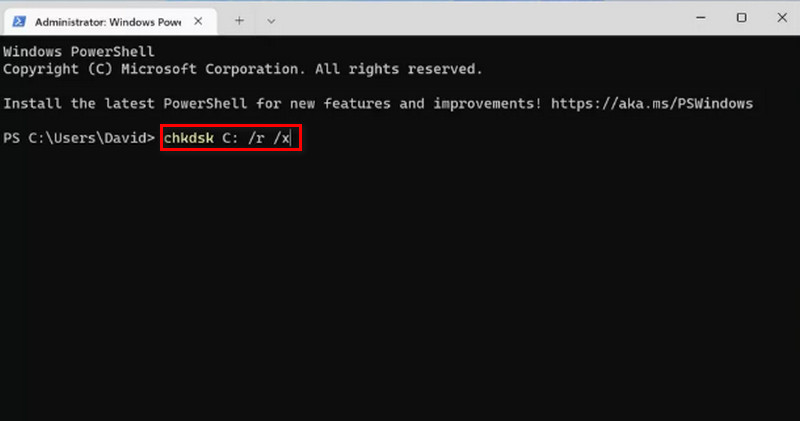
CHKDSK potrebbe impiegare molto tempo per recuperare i dati dal disco rigido (anche diverse ore) se il disco rigido è troppo grande o gravemente danneggiato. Non interrompere il ripristino anche se ritieni che abbia richiesto troppo tempo. Attendi pazientemente.
Inoltre, tieni presente che questo metodo non promette di riparare i settori danneggiati sul disco rigido al 100%. Se questo metodo fallisce, prendere in considerazione approcci alternativi.
Ripristino manuale dell'HDD per Mac
Sebbene gli utenti Mac non possano utilizzare CHSKDSK per recuperare i dati del disco rigido, anche Mac ha una funzione simile per farlo: Pronto Soccorso caratteristica fornita in Utility disco. Pronto Soccorso La funzione può diagnosticare e riparare i dispositivi di archiviazione che hanno subito guasti. Utility Disco ha anche altre funzionalità, come pulire un disco rigido.
Passo 1. Stampa Command + Spazio aprire Utility disco sul tuo Mac.
Passo 2. Seleziona il disco o il volume che desideri ripristinare. Quindi, fai clic su Pronto SoccorsoConferma il nome del tuo disco rigido e poi clicca su Correre.
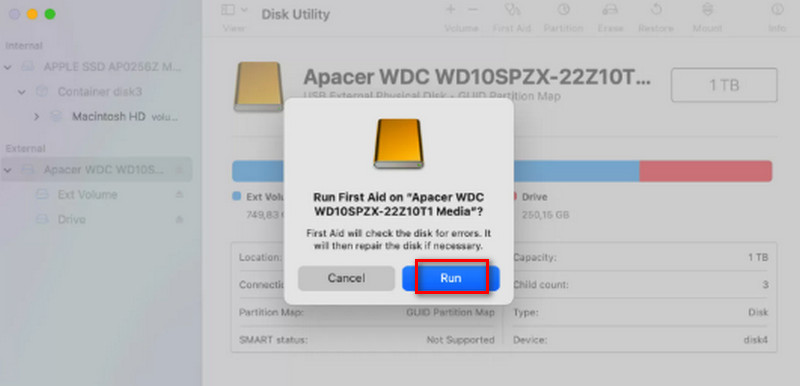
Passo 3. Dopo averlo eseguito, puoi sapere se Utility disco ha rilevato o risolto eventuali problemi.
Conclusione
Ripristino del disco rigido Può essere facile dopo aver letto questo articolo. Quando ne hai bisogno, ricorda di utilizzare il miglior software di recupero dati: Apeaksoft Data Recovery. Se trovi utile l'articolo, condividilo con altre persone che ne hanno bisogno.
Articoli Correlati
Il disco rigido aiuta a far funzionare il computer senza problemi. Vuoi testare se il tuo disco rigido funziona bene? Ottieni 10 tester di velocità del disco rigido qui per Windows/Mac.
Questo post spiega come formattare il disco rigido esterno su Windows o MacOS, in modo da poterlo utilizzare per archiviare i dati sul tuo computer con il file system corretto.
Formattato accidentalmente il tuo disco rigido e hai perso tutti i dati importanti al suo interno? La nostra guida può aiutarti a recuperare i dati dal disco rigido formattato con facilità.
Se desideri cancellare in modo sicuro il disco rigido su Mac, questo articolo ti aiuterà. Mostra anche il modo più semplice per monitorare, velocizzare e ripulire il tuo computer Mac.

